 Často se stává, že musíte naléhavě odejít a do notebooku se načítá důležitý soubor. Vypnutí zařízení po určité době pomůže speciální časovač. Existuje mnoho způsobů, jak jej nainstalovat, ale nejsou vždy známy začátečníkům.
Často se stává, že musíte naléhavě odejít a do notebooku se načítá důležitý soubor. Vypnutí zařízení po určité době pomůže speciální časovač. Existuje mnoho způsobů, jak jej nainstalovat, ale nejsou vždy známy začátečníkům.
Proč dát vypnout časovač na notebooku
Obsah článku
- Proč dát vypnout časovač na notebooku
- Jak nastavit časovač vypnutí na notebooku v systému Windows
- Jak dát notebook na časovač pomocí programů třetích stran
Automatické vypínání počítače nebo notebooku je důležitou funkcí, takže o něm musí každý uživatel vědět. V jakých případech bych měl použít časovač:
- software je nainstalován v počítači, ale neexistuje způsob, jak čekat na konec procesu;
- je nutné kontrolovat, kolik času tráví dítě na počítačovém vybavení v nepřítomnosti rodičů a zda vypnul počítač v plánovaném čase;
- k urychlení notebooku je nutná automatizace procesu.
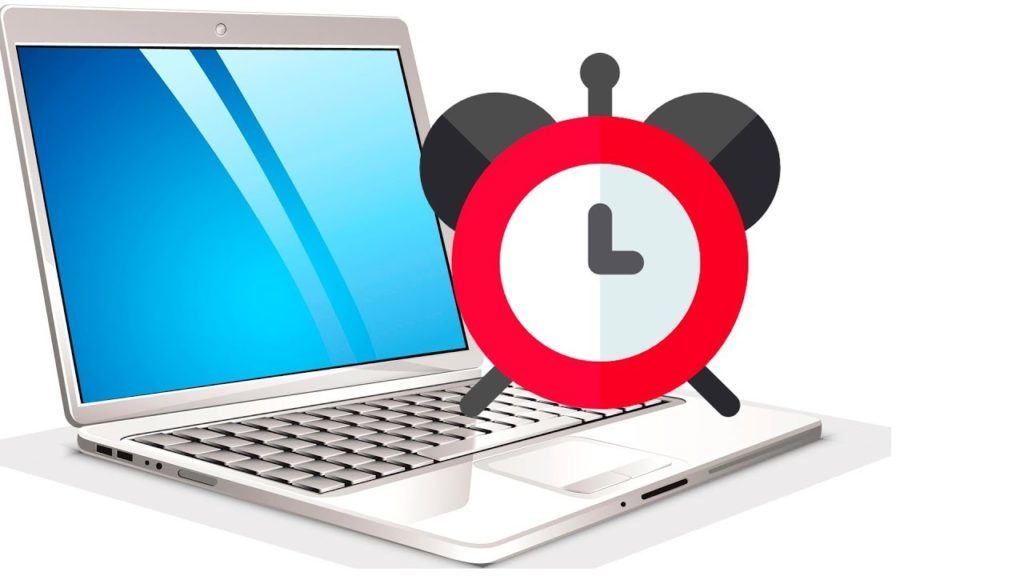
Kromě toho vám časovač pomůže naplánovat svůj osobní čas. Není tajemstvím, že mnoho tráví většinu dne za obrazovkou monitoru, odkládá práci nebo studuje.
Automatické vypnutí notebooku vám pomůže odtrhnout se od vzrušující hry přesně ve správný čas.Jak nastavit časovač vypnutí na notebooku v systému Windows
Operační systém ve výchozím nastavení neposkytuje automatické vypnutí, ale můžete nastavit časovač několika způsoby.
První způsob, jak nastavit časovač, je použití příkazového řádku. Nejprve ji musíte zapnout a současně držet klávesy „R“ a „Win“. Objeví se okno, kde je zadán příkaz „shutdown -s -t N“. Musíte věnovat pozornost písmenu N, což znamená čas v sekundách, než se vypne. Poté zbývá kliknout na „OK“ a pokračovat v práci na PC. Na obrazovce se objeví zpráva informující uživatele o zbývajícím čase. Po vypršení platnosti se všechny otevřené programy zavřou (dříve se uloží data) a laptop se vypne jako vždy.
Pozor! Je-li to nutné, bude nutné po vypršení času přidat do příkazu -f nucené ukončení programů. Zrušení časovače je také snadné: stačí napsat „shutdown -a“ na příkazový řádek.
Plánovač úloh je rychlejší možností. Nejprve musíte zavolat příkazový řádek pomocí kláves „Win + R“, poté do něj napsat „taskschd.msc“ a akci potvrdit kliknutím na „OK“. Objeví se „Plánovač úloh“, ve kterém musíte na pravé straně vybrat „Vytvořit jednoduchý úkol“, pojmenovat jej, nakonfigurovat spouštěč, nastavit čas a datum spuštění úlohy. V levém podokně klikněte na „Akce“ a vyberte „Spustit program“. V prvním okně zadejte příkaz „stutdown“, do druhého „-s“ a na konci klikněte na „Next“. V nastavený čas se notebook automaticky vypne.
Jak dát notebook na časovač pomocí programů třetích stran
Existují rychlejší způsoby, jak dát na notebook časovač, například pomocí speciálních programů. Některé z nich:
- Wise Auto Shutdown. Zdarma nástroj v ruštině, který zvládne začátečník. Musíte ji spustit, vyberte požadovanou funkci („Vypnutí“, „Spánek“ a další) a nastavte čas. Ve výchozím nastavení se 5 minut před vypnutím zobrazí připomenutí, v případě potřeby můžete relaci odložit nebo zrušit.
- Časovač vypnutí. Jednoduchý program se zajímavým rozhraním v ruštině se může automaticky spustit po zapnutí. Často s tím, je nainstalován další software, který ovlivňuje provoz notebooku. Je třeba říci, že obslužný program uzavře všechny aplikace a neuloží data, to znamená, že se o to musíte předem postarat.
- Vypněte napájení Program, ve kterém můžete kromě časovače najít mnoho funkcí. Nemusíte jej instalovat - spouští se z archivu. Odpočítávání a automatické vypínání po nečinnosti systému po určitou dobu, blokování, spaní a mnoho dalšího. Jediným negativem je, že program nemůžete zavřít, jinak časovač nebude fungovat.
- Auto PowerOff. Jasné rozhraní a minimum akcí - to je to, co odlišuje program od stovek dalších. Je nutné pouze nastavit čas a datum a také akci systému, aby se notebook automaticky vypnul.
Časovač v počítači je považován za jednu z důležitých funkcí. Existuje několik způsobů, jak vypnout notebook - to je použití příkazového řádku, plánovače úloh nebo programu třetích stran. Nejjednodušší je poslední možnost.


